Nieuwe vragen toevoegen aan aanmeldformulier
Het komt in de praktijk voor dat je nieuwe vragen toe wilt voegen aan je registratieformulier wanneer je al registraties hebt, bijvoorbeeld wanneer je het programma definitief hebt gemaakt en dat alle workshops bekend zijn. Je kunt dan deze nieuwe vragen met de workshop keuze toevoegen in je registratieformulier. Nieuwe deelnemers krijgen uiteraard deze vragen direct te zien, maar hoe zorg je ervoor dat de al geregistreerde deelnemers ook hun keuze door gaan geven?
Dit kan middels een mededeling naar deze groep met daarin een persoonlijke link, die alle geregistreerde deelnemers terugstuurt naar hun eigen registratie.
Stap 1 - voeg de nieuwe vragen toe
Voeg eerst de nieuwe vragen in je formulier. Indien het gaat om workshop keuze en er zijn meerdere rondes waarbij het aanbod van de workshops gelijk is, kun je ervoor kiezen om deze optie te gebruiken ‘Extra ronde toevoegen op basis van deze keuze(s)’:

Via deze knop wordt automatisch een kopie gemaakt van deze vraag die je dan kunt hernoemen naar ‘Workshop ronde 2’. Wanneer een deelnemer in ronde 1 heeft gekozen voor Workshop 1, is het niet mogelijk om in de 2e ronde ook workshop 1 te kiezen.
Zo voorkom je dat deelnemers per abuis dezelfde keuze maken. Let op: je kunt deze knop dus alleen gebruiken wanneer de antwoordmogelijkheden exact hetzelfde zijn. Vergeet ook niet de vraag verplicht te stellen indien deelnemers een workshop moeten kiezen.
Stap 2 - maak een mededeling
Nadat je de nieuwe vragen hebt toegevoegd, kun je een bericht sturen naar je geregistreerde deelnemers om aan te kondigen dat het programma bekend is en dat zij hun workshop keuze kunnen doorgeven.
Je gaat naar Dashboard > Communiceer > Berichten en je maakt een mededeling aan.
In dit bericht voeg je een knop toe. De tekst van de knop kun je zelf bewerken:

De link achter de knop is heel belangrijk, want je wilt dat de deelnemers terug gaan naar hun eigen registratie om hun registratie aan te vullen/ te bewerken. Dit kan door in de instellingen van de knop te kiezen voor ‘Formulier bewerken’:
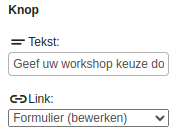
Stuur het bericht vervolgens naar alle aangemelde personen.
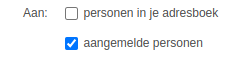
![]() TIP
TIP
Stuur een aantal testberichten naar je eigen adres op basis van verschillende deelnemers en klik op de knop in de mededeling om te zien dat je inderdaad naar de registratie van de geregistreerde deelnemer gaat.